Οδηγίες για την εγκατάσταση των Windows 11, εγκατάσταση των Windows 11 με χρήση αρχείου ISO
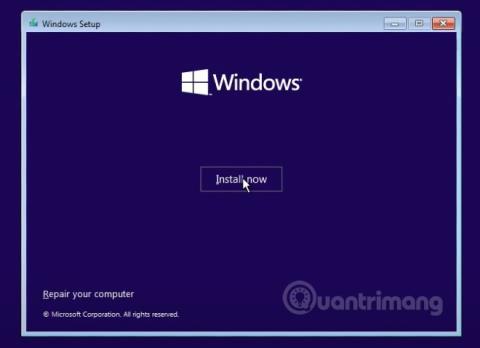
Τα Windows 11 έχουν διαρρεύσει επίσημα και μπορείτε ακόμη και να τα εγκαταστήσετε τώρα.
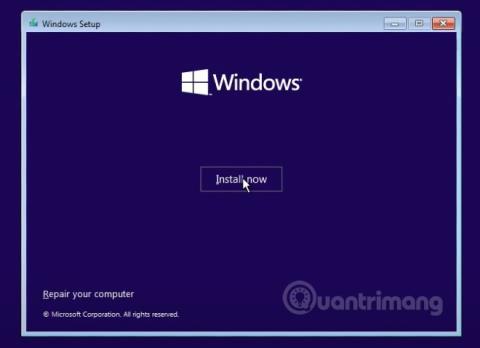
Τα Windows 11 κυκλοφορούν επίσημα και μπορείτε να τα εγκαταστήσετε τώρα. Για να εγκαταστήσετε τα Windows 11, ακολουθήστε αυτές τις οδηγίες:
Κατεβάστε το αρχείο ISO και δημιουργήστε ένα USB εγκατάστασης των Windows 11
Για λήψη του αρχείου ISO των Windows 11, επισκεφτείτε τους παρακάτω συνδέσμους:
Στη συνέχεια, πρέπει να δημιουργήσετε ένα USB εγκατάστασης των Windows 11 σύμφωνα με τις ακόλουθες οδηγίες:
Προχωρήστε στην εγκατάσταση των Windows 11
Βήμα 1: Ρυθμίστε τον υπολογιστή για εκκίνηση από την εκκίνηση USB
Ορισμένοι υπολογιστές θα αναγνωρίσουν αυτόματα την εκκίνηση USB και θα προχωρήσουν στην εκκίνηση στο αρχείο εγκατάστασης των Windows 11 στο USB μετά την επανεκκίνηση. Εάν η συσκευή σας δεν είναι μεταξύ αυτών, πρέπει να τη ρυθμίσετε ώστε να εκκινείται από την εκκίνηση USB.
Βήμα 2 : Ξεκινήστε την εγκατάσταση των Windows 11
Βασικά, η διαδικασία εγκατάστασης των Windows 11 δεν είναι δύσκολη επειδή οι περισσότερες ρυθμίσεις είναι παρόμοιες με τα Windows 10 με μικρές μόνο αλλαγές στη διεπαφή.
Αφού ολοκληρώσετε τα παραπάνω βήματα, το σύστημα θα εκτελέσει εκκίνηση USB και θα σας μεταφέρει στην οθόνη επιλογής ώρας, γλώσσας και πληκτρολογίου. Αφού επιλέξετε, κάντε κλικ στο Επόμενο για να συνεχίσετε.
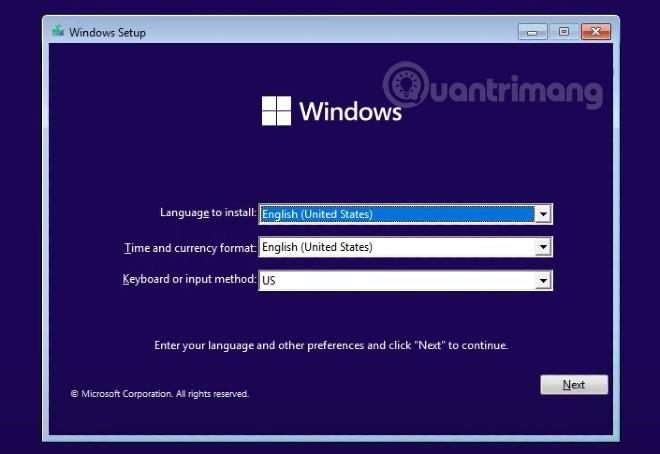
Βήμα 3 : Κάντε κλικ στο κουμπί Εγκατάσταση τώρα για να ξεκινήσει η εγκατάσταση

Βήμα 4 : Στη διεπαφή εισαγωγής κλειδιού προϊόντος, επιλέξτε Δεν έχω κλειδί προϊόντος
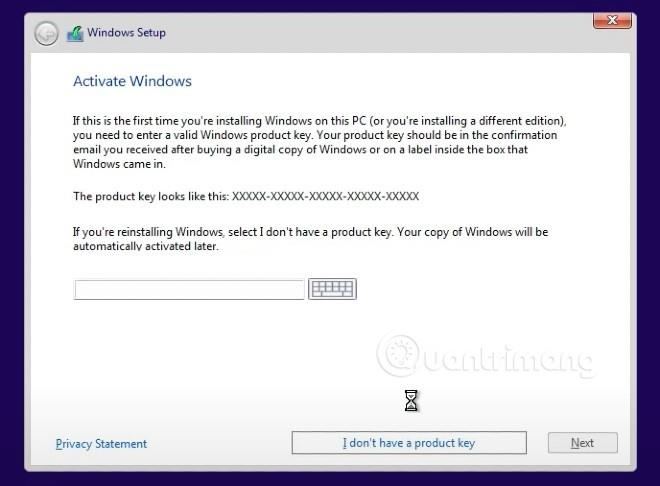
Βήμα 5 : Σε αυτήν τη νέα οθόνη, μπορείτε να επιλέξετε την έκδοση των Windows 11 που θέλετε να εγκαταστήσετε και να κάνετε κλικ στο Επόμενο.
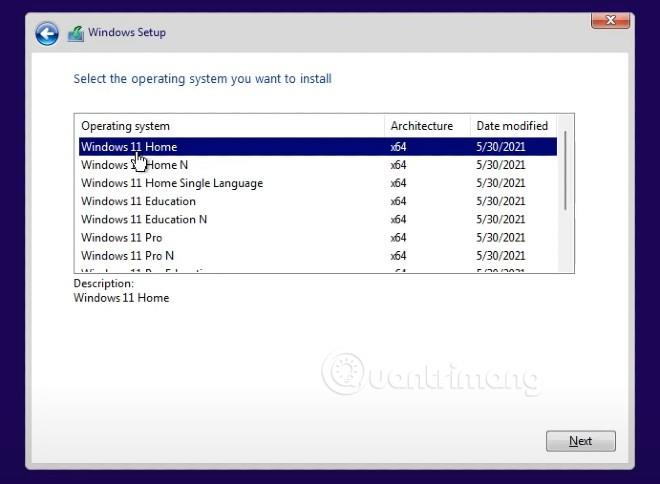
Βήμα 6 : Στην επόμενη οθόνη, επιλέξτε Προσαρμοσμένη: Εγκατάσταση Windows μόνο (για προχωρημένους) . Σημείωση: Αυτή η επιλογή μπορεί να προκαλέσει απώλεια όλων των δεδομένων στη μονάδα δίσκου όπου σκοπεύετε να εγκαταστήσετε τα Windows 11.
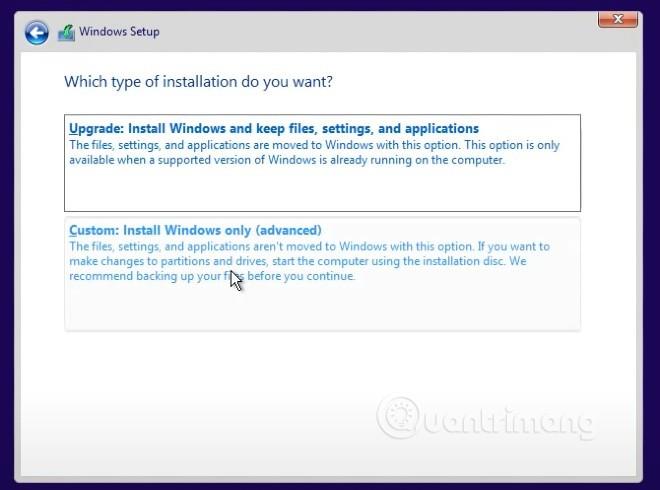
Βήμα 7 : Επιλέξτε τη μονάδα δίσκου όπου θα εγκαταστήσετε τα Windows 11. Εδώ, μπορείτε να χρησιμοποιήσετε υπάρχουσες μονάδες δίσκου (partitions) ή να δημιουργήσετε μια νέα μονάδα δίσκου για να εγκαταστήσετε τα Windows 11
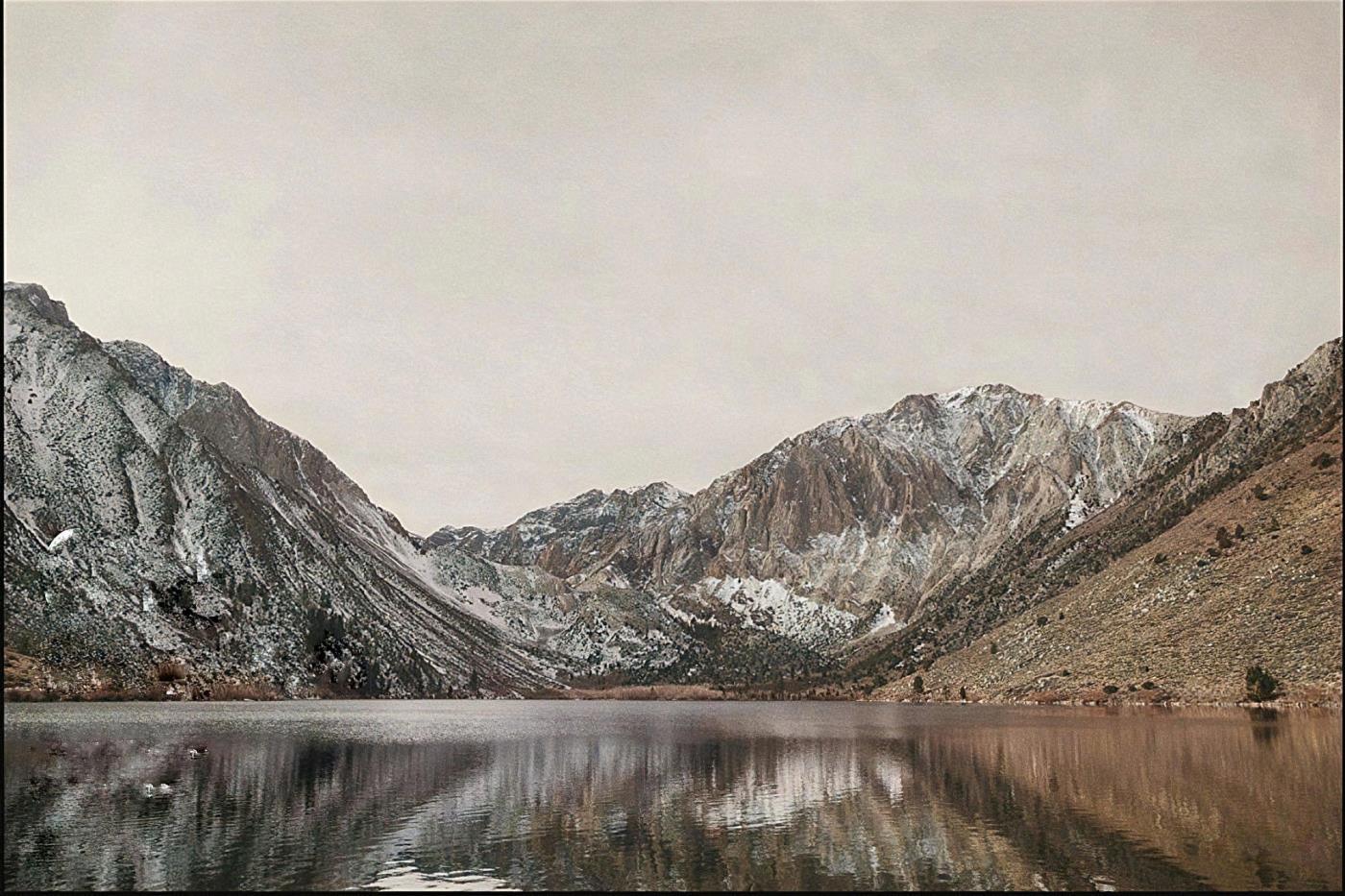
Βήμα 8 : Η διαδικασία εγκατάστασης θα πραγματοποιηθεί και θα χρειαστεί να περιμένετε ένα μικρό χρονικό διάστημα πριν συνεχίσετε
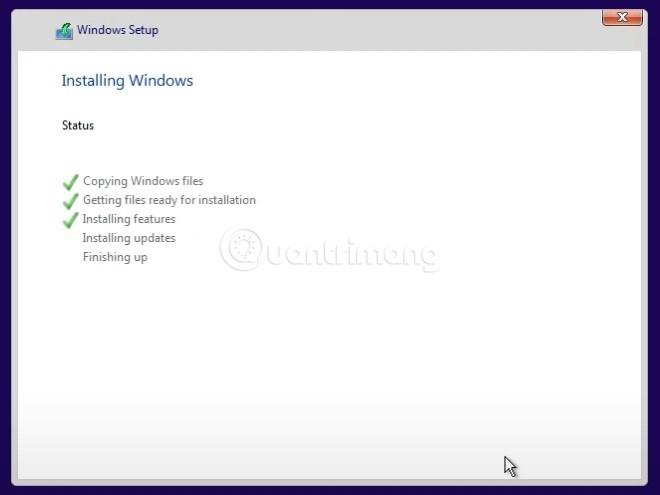
Βήμα 9 : Αφού ολοκληρώσετε το βήμα 8, ο υπολογιστής θα επανεκκινήσει και θα εμφανιστεί η οθόνη καλωσορίσματος με τις νέες βασικές ρυθμίσεις των Windows 11. Αρχικά, τα Windows 11 θα σας ρωτήσουν αν αυτή είναι η χώρα ή η περιοχή σας; Μπορείτε να κάνετε επαναφορά εάν χρειάζεται.
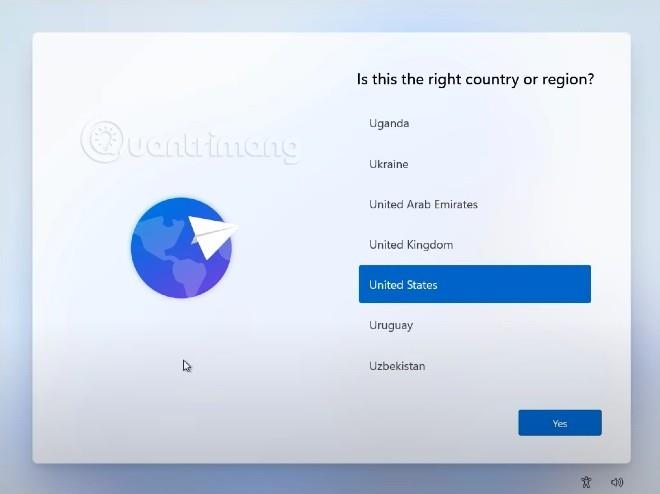
Βήμα 10 : Ακολουθεί η ρύθμιση του πληκτρολογίου. Όταν επιλέξετε το κύριο πληκτρολόγιο, τα Windows 11 θα σας ρωτήσουν εάν θέλετε να εγκαταστήσετε ένα επιπλέον πληκτρολόγιο. Κάντε κλικ στην Προσθήκη διάταξης για προσθήκη ή στο Παράλειψη για παράβλεψη ανάλογα με τις ανάγκες σας.
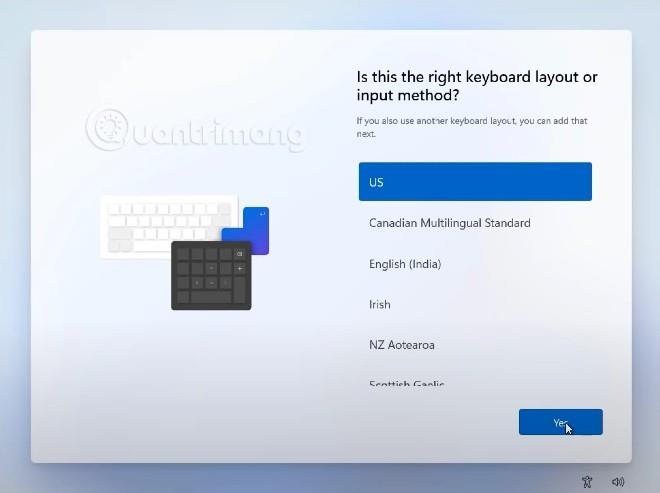
Βήμα 11 : Πρέπει να περιμένετε μέχρι τα Windows 11 να ελέγξουν εάν υπάρχουν διαθέσιμες ενημερώσεις.
Βήμα 12 : Σε αυτήν την οθόνη, τα Windows 11 σας ζητούν να επιλέξετε την προβλεπόμενη χρήση της συσκευής. Υπάρχουν δύο επιλογές: Για προσωπική χρήση και Για εργασία ή σπουδές, επιλέγετε ανάλογα με τις ανάγκες σας.
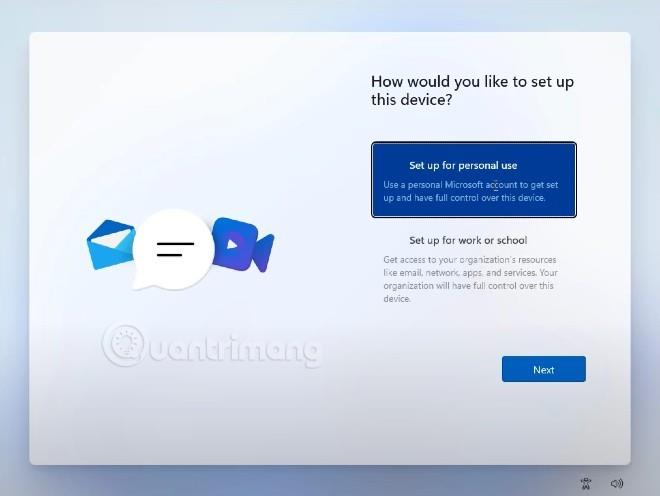
Βήμα 13 : Σε αυτό το βήμα, πρέπει να δημιουργήσετε έναν λογαριασμό για να συνδεθείτε στη συσκευή. Η Microsoft εμφανίζει την προεπιλεγμένη μέθοδο σύνδεσης με λογαριασμό Microsoft. Ωστόσο, μπορείτε επίσης να το αλλάξετε κάνοντας κλικ στις Επιλογές εισόδου
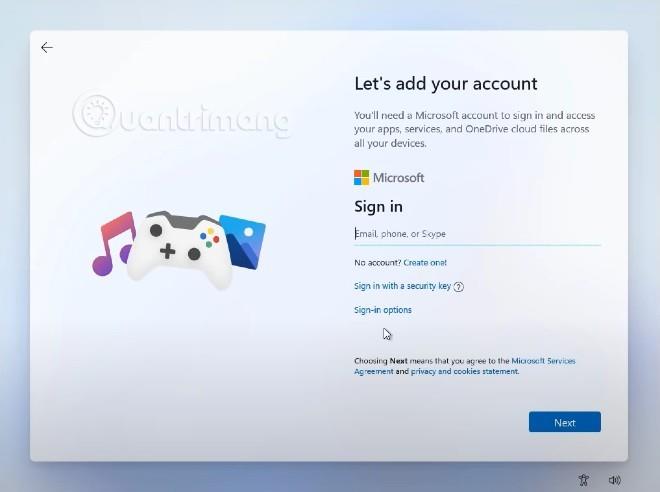
Βήμα 14 : Στις Επιλογές εισόδου, έχετε τρεις επιλογές: συνδεθείτε με ένα κλειδί ασφαλείας (μορφή USB), δημιουργήστε έναν λογαριασμό εκτός σύνδεσης ή χρησιμοποιήστε τη λειτουργία ξεχασμένου ονόματος χρήστη.
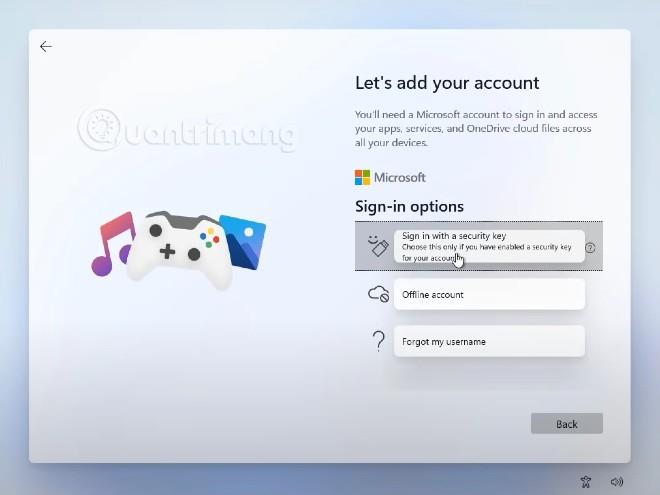
Βήμα 15α : Εάν συνδεθείτε με λογαριασμό Microsoft, πατήστε πίσω για να εισαγάγετε τον λογαριασμό και τον κωδικό πρόσβασής σας.
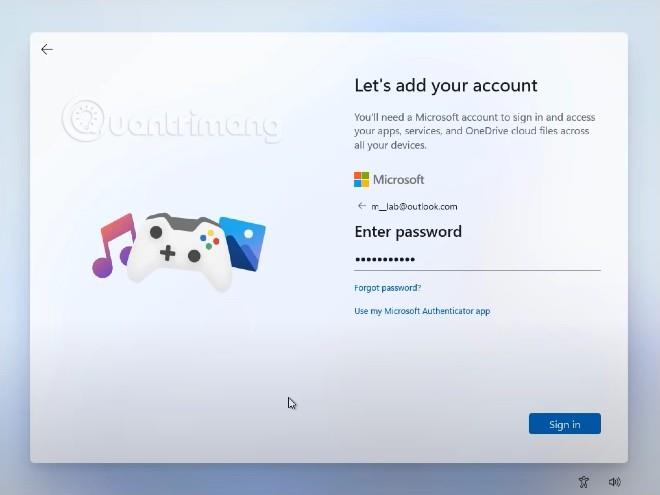
Βήμα 15β : Εάν δημιουργήσετε έναν λογαριασμό εκτός σύνδεσης για τη συσκευή, θα πρέπει να ορίσετε ένα όνομα χρήστη και έναν κωδικό πρόσβασης σύνδεσης
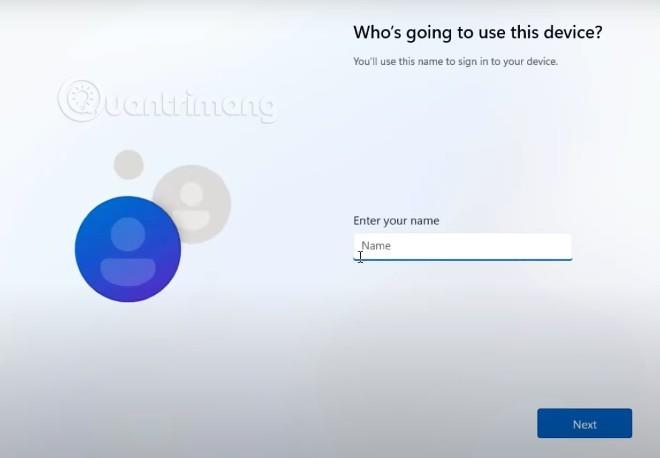
Βήμα 16α : Ρυθμίστε ένα PIN για να συνδεθείτε γρήγορα στον υπολογιστή σας με Windows 11

Βήμα 16β : Αυτό το βήμα είναι για όσους συνδέονται με λογαριασμό Microsoft. Τα Windows 11 θα σας ρωτήσουν εάν θέλετε να επαναφέρετε δεδομένα από τον παλιό σας υπολογιστή ή θέλετε μια εντελώς νέα εγκατάσταση. Επιλέγετε ανάλογα με τις ανάγκες σας.
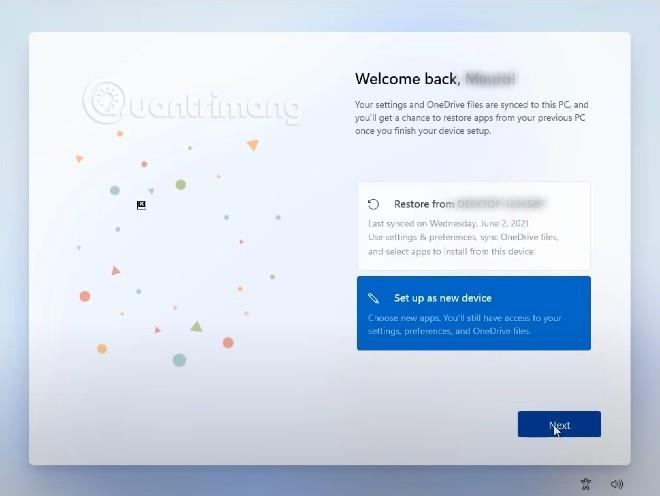
Βήμα 17 : Επιλέξτε ρυθμίσεις απορρήτου για τον υπολογιστή σας
Βήμα 18 : Προσαρμόστε την εμπειρία
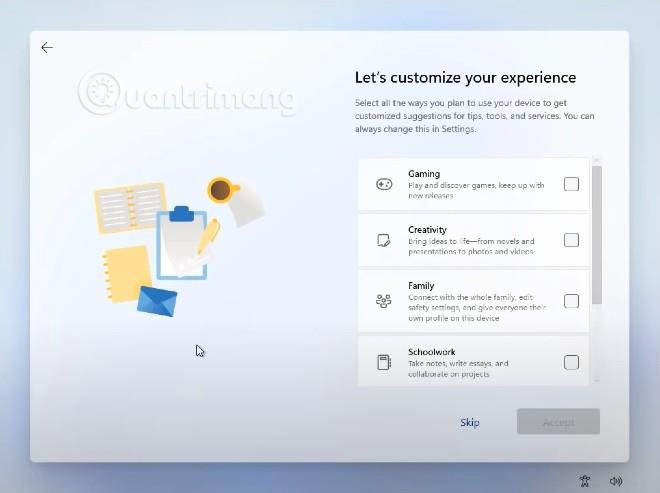
Βήμα 19 : Επιλέξτε χώρο αποθήκευσης. Εδώ, η Microsoft θα σας ρωτήσει εάν θέλετε να δημιουργήσετε αντίγραφα ασφαλείας δεδομένων στο OneDrive ή απλώς να αποθηκεύσετε δεδομένα τοπικά
Μετά το βήμα 19, ο υπολογιστής σας θα χρειαστεί λίγα λεπτά για να ρυθμιστεί και θα σας υποδεχθεί η νέα διεπαφή των Windows 11.
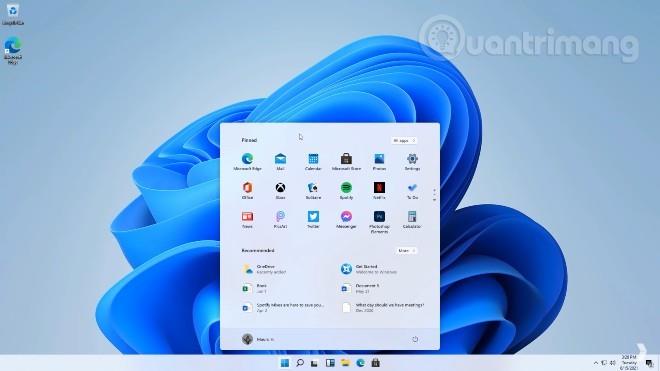
Πώς να παρακάμψετε την απαίτηση TPM 2.0 κατά την εγκατάσταση των Windows 11
Επί του παρόντος, πολλοί άνθρωποι θέλουν να εγκαταστήσουν τα Windows 11 για να το ζήσουν, αλλά το πρόβλημα είναι ότι η συσκευή δεν διαθέτει TPM 2.0. Για να σας βοηθήσει, το Tips.BlogCafeIT έχει τις ακόλουθες λύσεις:
Θα πρέπει να σημειώσετε ότι οι υπολογιστές που δεν πληρούν τις ελάχιστες απαιτήσεις υλικού των Windows 11 θα εξακολουθούν να μπορούν να εκτελούν αυτό το λειτουργικό σύστημα. Ωστόσο, η Microsoft είπε ότι δεν θα ενημερώσει την ασφάλεια αυτών των υπολογιστών.
Ένα άλλο πράγμα που πρέπει να σημειωθεί είναι ότι η παράκαμψη της απαίτησης TPM 2.0 δεν λειτουργεί πάντα. Ο κόσμος των συσκευών υλικού είναι τόσο μεγάλος και ποικίλος που κανένα εργαλείο ή λύση δεν είναι εγγυημένη ότι θα λειτουργήσει σε κάθε συσκευή.
Καλή τύχη!
Η λειτουργία Kiosk στα Windows 10 είναι μια λειτουργία για χρήση μόνο 1 εφαρμογής ή πρόσβαση σε μόνο 1 ιστότοπο με επισκέπτες επισκέπτες.
Αυτός ο οδηγός θα σας δείξει πώς να αλλάξετε ή να επαναφέρετε την προεπιλεγμένη θέση του φακέλου Camera Roll στα Windows 10.
Η επεξεργασία του αρχείου hosts μπορεί να προκαλέσει αδυναμία πρόσβασης στο Διαδίκτυο εάν το αρχείο δεν τροποποιηθεί σωστά. Το παρακάτω άρθρο θα σας καθοδηγήσει να επεξεργαστείτε το αρχείο hosts στα Windows 10.
Η μείωση του μεγέθους και της χωρητικότητας των φωτογραφιών θα σας διευκολύνει να τις κοινοποιείτε ή να τις στέλνετε σε οποιονδήποτε. Συγκεκριμένα, στα Windows 10 μπορείτε να αλλάξετε το μέγεθος των φωτογραφιών ομαδικά με μερικά απλά βήματα.
Εάν δεν χρειάζεται να εμφανίσετε αντικείμενα και μέρη που επισκεφτήκατε πρόσφατα για λόγους ασφαλείας ή απορρήτου, μπορείτε εύκολα να το απενεργοποιήσετε.
Η Microsoft μόλις κυκλοφόρησε το Windows 10 Anniversary Update με πολλές βελτιώσεις και νέες δυνατότητες. Σε αυτή τη νέα ενημέρωση θα δείτε πολλές αλλαγές. Από την υποστήριξη γραφίδας Windows Ink έως την υποστήριξη επέκτασης προγράμματος περιήγησης Microsoft Edge, το μενού Έναρξη και η Cortana έχουν επίσης βελτιωθεί σημαντικά.
Ένα μέρος για τον έλεγχο πολλών λειτουργιών απευθείας στο δίσκο συστήματος.
Στα Windows 10, μπορείτε να κατεβάσετε και να εγκαταστήσετε πρότυπα πολιτικής ομάδας για να διαχειριστείτε τις ρυθμίσεις του Microsoft Edge και αυτός ο οδηγός θα σας δείξει τη διαδικασία.
Η Dark Mode είναι μια διεπαφή σκούρου φόντου στα Windows 10, που βοηθά τον υπολογιστή να εξοικονομήσει ενέργεια από την μπαταρία και να μειώσει τον αντίκτυπο στα μάτια του χρήστη.
Η γραμμή εργασιών έχει περιορισμένο χώρο και αν εργάζεστε τακτικά με πολλές εφαρμογές, μπορεί γρήγορα να εξαντληθεί ο χώρος για να καρφιτσώσετε περισσότερες από τις αγαπημένες σας εφαρμογές.









